

 |
 |
Разделы сайта
Читаемое
Обновления Jul-2025
|
Промышленность Ижоры --> Использование дигитайзера Диалоговое окно Конвертировать надписи в аннотации позволяет вам определять, какие аннотации создать из надписей, для каких объектов создавать аннотации и где эти аннотации будет храниться.  Диалоговое окно Конвертировать надписи в Аннотации, доступное на уровне ArcEditor или ArcInfo. По умолчанию аннотации будут объектно-связаннами. Лицензия ArcView позволяет просматривать объектно-связанные аннотации, но не дает возможности создавать их или редактировать наборы данных, содержащих эти аннотации, то есть, если у вас лицензия ArcView, столбец Объектно-связанные будет не доступен. Для получения более подробной информации по объектно-связанным аннотациям, обратитесь к руководству Построение баз геоданных . В этом упражнении вы создадите стандартные объекты аннотаций. Пропустите следующий шаг, если у вас лицензия ArcView. 2.Уберите все отметки в столбце Объектно-связанные.  По мере того, как вы убираете отметки в столбце Объектно-связанные, рядом с наименованиями класса объектов аннотаций появляются маленькие иконки папок - кнопки Обзора. Объектно-связанные аннотации должны храниться вместе со связанным с ними классом пространственных объектов в базе геоданных. Стандартный класс объектов аннотаций может храниться в другой базе геоданных, поэтому, когда вы уберете отметки, у вас появится возможность задать новое месторасположение для ваших аннотаций. Стандартные классы объектов аннотаций по умолчанию сохраняются в том же наборе данных, что и класс пространственных объектов, на основе которого они были созданы. Если слой пространственных объектов на карте был создан на базе шейп-файла или класса объектов покрытий, станет доступной кнопка Обзор и вы сможете выбрать базу геоданных для сохранения нового класса объектов аннотаций. 3.Убедитесь, что у вас отмечена опция Конвертировать неразмещенные надписи в неразмещенные аннотации. 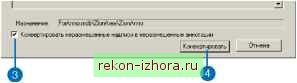 Это даст вам возможность вручную разместить аннотации к тем объектам, которые могут быть не надписаны. 4. Щелкните Конвертировать. Надписи конвертируются в аннотации. Процесс занимает меньше минуты, хотя скорость зависит от мощности вашего компьютера. Созданные классы объектов аннотаций добавляются в таблицу содержания ArcMap.  Если вы выполняете данное упражнение в ArcEditor или ArcInfo, каждый из классов надписей слоев будет сохранен как подкласс аннотаций в пределах одного класса объектов аннотаций. Например, два класса надписей русел рек превратятся в два подкласса аннотаций - Пересыхающие (Intermittent) и Постоянные (Perennial), в пределах класса аннотаций StreamsAnno. Эти подклассы аннотаций можно включать и отключать независимо друг от друга, и они мо- гут иметь собственные диапазоны видимых масштабов. В ArcView можно просматривать, но не редактировать классы объектов аннотаций с подклассами аннотаций. Если вы выполняете данное упражнение на уровне ArcView, каждая из надписей слоев превратится в отдельный класс объектов аннотаций вне зависимости от количества классов надписей данного слоя. Если слой имеет несколько классов надписей с различными текстовыми символами, каждый текстовый символ из классов надписей будет доступен во время редактирования объектов в классе аннотаций. Подготовка к размещению неразмещенных аннотаций Теперь, когда надписи созданы, вы добавите панели инструментов Редактор и Аннотация, переключитесь Вид данных в ArcMap и начнете сеанс редактирования. 1. Если панель инструментов Аннотация недоступна, щелкните Вид, Панели инструментов и Аннотация. Точно таким же способом добавьте панель инструментов Редактор, если она не видна.  Хотя вы можете редактировать в Виде компоновки, лучше вносить изменения в Виде данных. 2. В меню Вид выберите Вид данных. 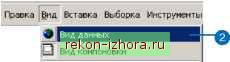 3. Щелкните Редактор и Начать редактирование. 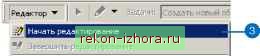 4.Щелкните на кнопке окна Неразмещенные аннотации на панели инструментов Аннотация. Символ; [Default Появится окно Неразмещенные аннотации. Вы можете изменить размер окна, пристыковать его в окне ArcMap или оставить плавающим. Окно Неразмещенные аннотации позволяет вам видеть неразмещенные аннотации в таблице, которая отображает все неразмещенные аннотации в классах объектов аннотаций на вашей карте. Вы можете установить, чтобы в таблице, отображались аннотации только одного подкласса класса аннотаций, и выбрать, будет ли таблица показывать аннотации только для видимого экстента или для полного экстента. Вы можете отсортировать данные в таблице в алфавитном порядке по текстовому содержанию неразмещенных аннотаций или по подклассам, для этого нужно щелкнуть на заголовке столбца Текст или Подкласс. 5. Поставьте отметку в окошке Отображать. 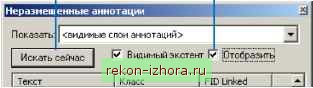 Это позволит вам видеть неразмещенные аннотации на карте. б.Щелкните Искать сейчас. Количество аннотаций отображается в таблице. Если вы просмотрите таблицу дальше, вы увидите, что в ней представлены объекты неразмещенный аннотаций из нескольких подклассов аннотаций.  Вы также можете увидеть на карте новые аннотации выделенные рамками красного цвета. Эти неразмещенные аннотации доступны для просмотра, поскольку вы поставили отметку в окошке Отображать.
|
|
© 2003 - 2025 Prom Izhora
При копировании текстов приветствуется обратная ссылка |